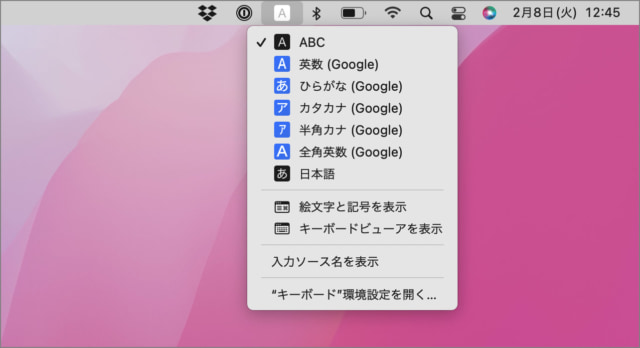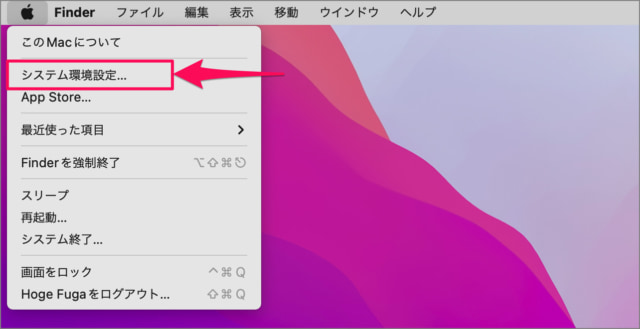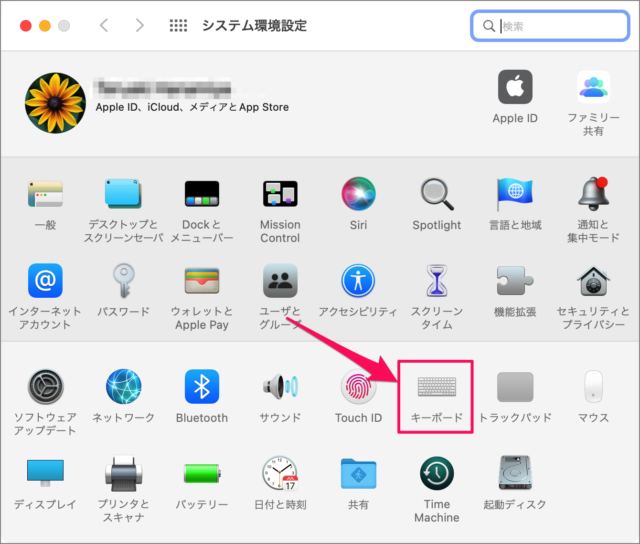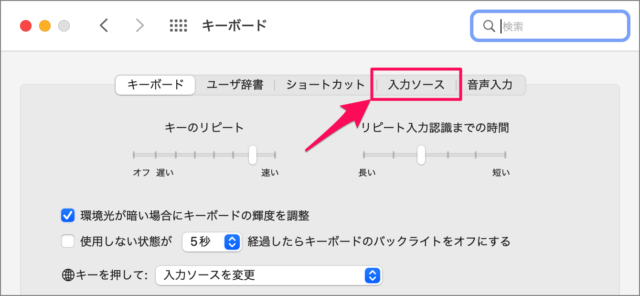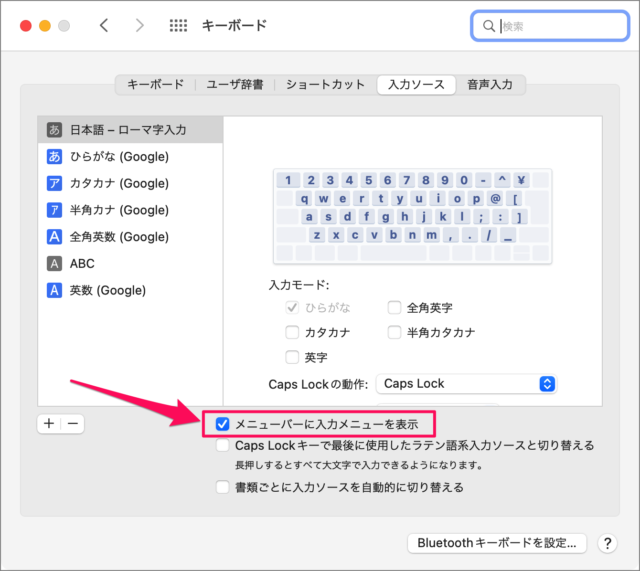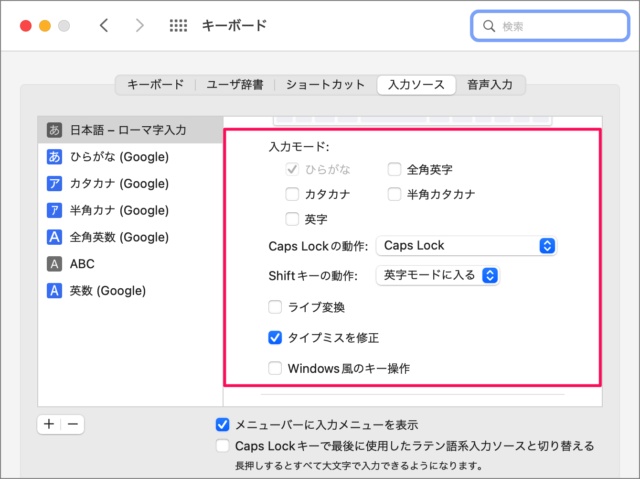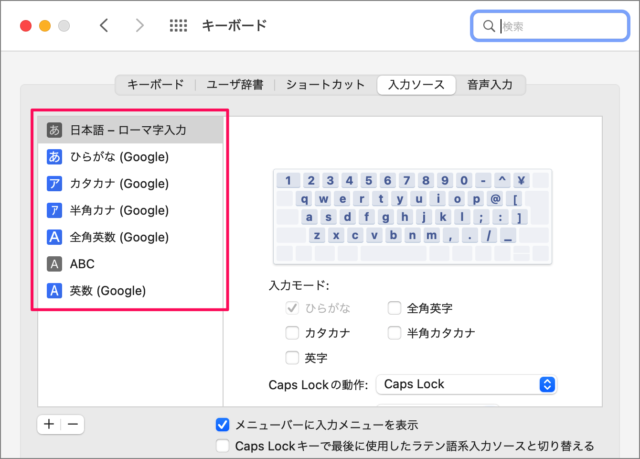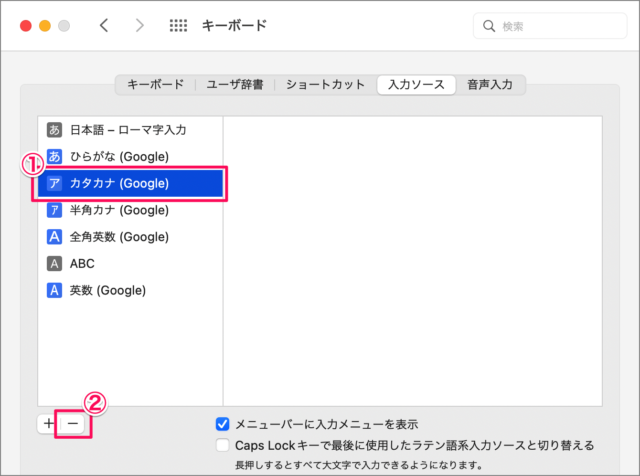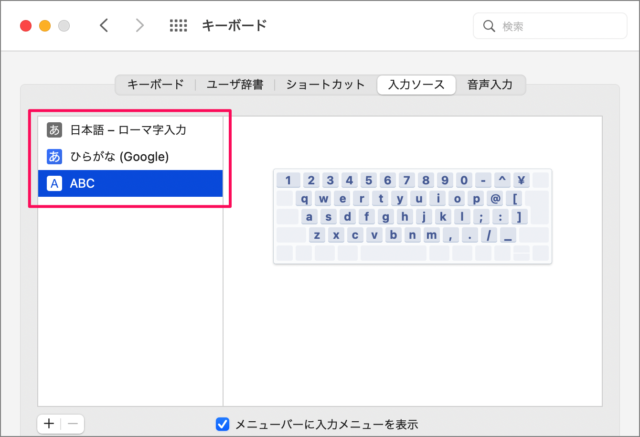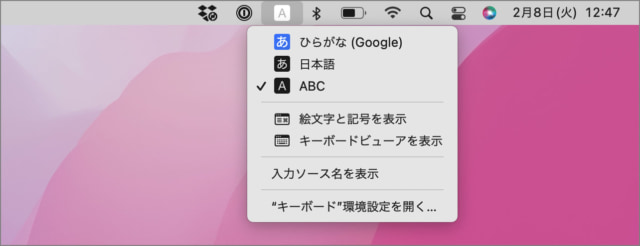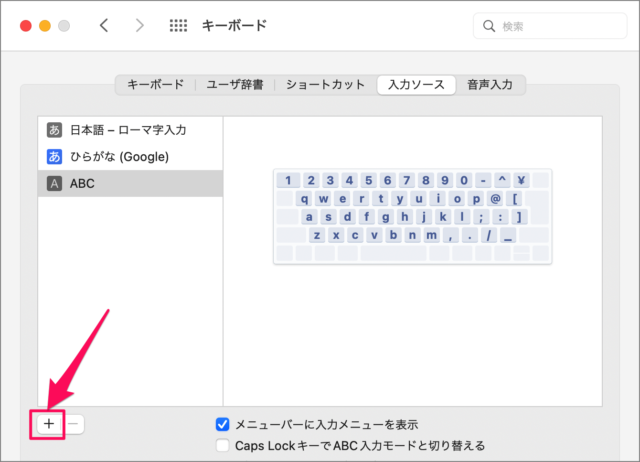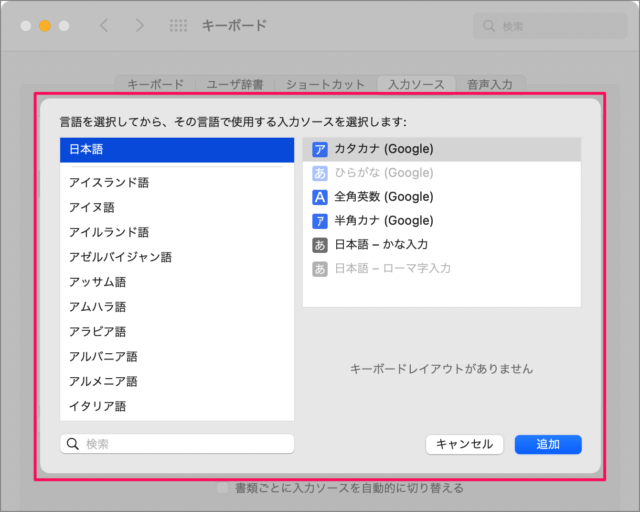入力ソースとは、メニューバーに「A(英字)」「あ(ひらがな)」「ア(カタカナ)」……といった入力モードのことです。 ここではこのメニューに入力ソースを追加・削除、その他の設定を行う方法を紹介します。
キーボードの入力ソースを設定
それでは実際にキーボードの入力ソースを設定してみましょう。 アップルメニューから「システム環境設定」をクリックします。
システム環境設定
システム環境設定です。「キーボード」をクリックします。
キーボード
上部タブメニュー「入力ソース」をクリックします。
入力ソースの設定
それでは入力ソースで行える設定をみていきます。
メニューバーに入力メニューを表示/非表示
「メニューバーに入力メニューを表示」にチェックを入れる/外すことで表示/非表示を切り替えることができます。
入力モード
次は Mac に標準搭載されている日本語入力システム「ことえり」の設定をみていきます。
入力モードチェックの入った項目が入力メニューに表示されます。Caps lockの動作Caps lockの動作を設定することができます。Caps lock オンでカタカタの入力にすることもできます。Shiftキーの動作Shiftキーを押しながら入力した場合の動作を設定することができます。ライブ変換タイプミスを修正Windows風のキー操作
入力ソースの追加・削除
左カラムに表示されいる「入力ソース」は追加・削除することができます。
入力ソースの削除
①削除したい「入力ソース」を選択し②「-」ボタンをクリックすると 入力ソースから削除されます。 削除した入力ソースは入力メニューに表示されなくなります。
入力ソースの追加
「+」ボタンをクリックし、 入力ソースを追加することもできます。
キーボード関連の記事
Macのキーボード関連の記事です。合わせてご覧ください。
Mac ショートカットキーの一覧表(まとめ)Mac よく使う単語をユーザー辞書に追加/削除する方法Mac 日本語入力のライブ変換を設定(オン/オフ)する方法Mac Google 日本語入力(IME)をインストールする方法Mac キーボードのバックライトの明るさを調節する方法Mac Bluetoothキーボードを接続する方法Mac キーボードビューアの使い方
Macの使い方
その他の Mac の使い方や設定はこちらをご覧ください。
Mac の設定と使い方まとめ